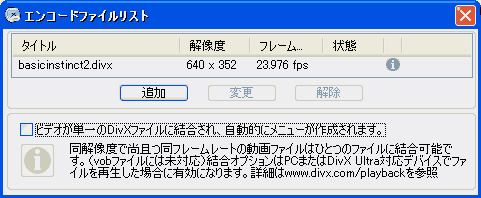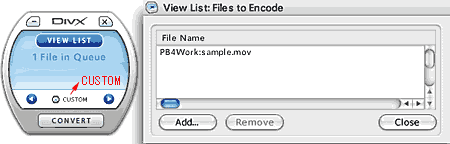|
DivX ConverterでWeb用ムービーの作成
|
DivX ConverterでWeb用ムービーの作成 |
|
DivX ConverterによるDivX Media Movieファイルの作成とオンデマンド配信法
|
|
|
|
(2006.03.15作成
06.04.25更新)
|
|
定番動画コーデックのDivXが遂に、独自のMedia FormatであるDivX形式のファイルでWebストリ
ーミング配信させることが可能となった。 送信側は、DivX Createバンドルに付属しているDivX Converterで変換したDivX形式のファイル を、Web Player Code Generatorを利用して簡単にHTML中に埋め込むことが可能だ。 受信側は、DivX Web Playerをインストールすることにより、Webブラウザ上で再生させることが 可能となる。 そこで今回、DivX形式への変換方法とWebオンデマンド配信・受信する方法をメモしてみた。 |
|||
|
|
|
|||||||||||||||||||||||||||
|
|||||||||||||||||||||||||||
|
追記(06.04.25)
|
||||||||||
|
|
||||||||||
|
|
HTML記述方法
|
||
|
Web上で公開されている「Web
Player Code Generator」を利用すれば、簡単にHTML
中に埋め込むことが出来る。 |
||
|
|
自宅サーバの設定
|
|
「MIMEタイプ: video/divx、拡張子:divx」 の追加設定について
最新のサーバソフトを使用していれば、特に「MIME設定」をする必要はないのであろうが、 プロバイダーによっては、設定されていない場合もあるかもしれない。 筆者の経験では、 Firefox1.5は、 .MacのiDiskサイトや自宅MacOSXのApacheサーバ配信や自宅Comp(WindowsXP Pro) のAN HTTPDサーバ配信では受信可能だったが、 自宅EGGXP(WindowsXP Home)のAN HTTPDサーバから配信する場合のみ受信出来な かった(Netscape7.0では受信出来た為、惑わされたのだが・・・)。 →AN HTTPDの「オプション」/「ファイルタイプ」で、追加すれば 受信可能となる。 |
|
|
|
1)入手先: ここから入手してインストールする。
Windowsの場合、npdivx32.dllとnpdivx.xptが、DivX Web Playerフォルダ以外に Mozilla FirefoxとOperaではそのPluginsフォルダにインストールされる。 2)プレイヤーの表示画面を右クリックすれば、別メニュー画面が表示される。 ウィンドウで再生させたり、全画面で再生する事も可能だ。 再生ファイルを自動保存することも可能で、PreferencesのDivXダウンロード先を好みの場所に 指定しておいた方がよい(Macではデスクトップがなにかと便利だ)。 |
 |
|
|
結果
|
|
1) DivX
Converterは、簡単にDivX Media Movie(DivX6.x_MP3.divx)ファイルに変換すること
が出来き、バッチ処理にも対応している。しかし、 ・Windows版は、ビットレートと解像度のカスタマイズ以外の凝った設定は出来ず、折角の DivX Codec Proの機能が使えない(「六大ストリーミングエンコーダの比較」を参照)。 2006年8月4日に無償化したDr.DivX 2.0 OSSを利用すれば詳細な設定が可能となっ た(ここを参照) ・Mac版は、DivX Codec Pro機能を利用出来るが、メニュー付きDivXの作成は不可。 |
|
2) 今迄のDivXは低ビットレート域での画質は不評だったが、 DivX6.1では500Kbps配信でも他の
ストリーミングMediaと比べて遜色ないものとなった(「六大ネットムービーの画質比較」を参照)。 しかし、続けて使用するには、製品を購入する必要がある。 ・Windows用には、DivX Create(19.99 ドル)+MPEG-2/DVD Plug-in(9.99 ドル) ・Macintosh用には、DivX 6 for Mac(19.99 ドル) 参考: Windowsユーザーは、 ・Vidomi を利用すれば、DIVX動画を無料で作成出来る(ここを参照)。 ・Dr.DivX 2.0 OSSを利用すれば、MPEG-2/DVD Plug-inを購入する必要はない(ここを参照)。 |
|
3) DivX6_MP3.divxファイルのローカル再生は、
・Windowsでは、バンドルされているDivX Playerだけでなく、DivXコーデックがあれば多くの プレイヤーで再生可能だ(「Windowsの動画再生ソフト」を参照)。但し、メニュー付きDivX ファイルの場合は、DivX Player存在下ではWindows Media Player, RealPlayerとDVで 再生すれば、メニュー機能が使用出来る。 ・Macでは、DivX_MP3.aviの場合と同じように多くのプレイヤー(QuickTimeは DivXデコーダ6.0 以上が必要)で再生可能だが、メニュー表示機能は利用出来ない。 なお、Real Playerは未対応(「MacOSXとメディアプレーヤー」を参照)。 |
| Kenのムービー計画へ >動画狂コーナーへ |